Upozornění: Některé stránky na tomto webu mohou obsahovat přidružený odkaz. Náš úvodník to nijak neovlivňuje.
Streamování videa přes internet se stalo jednou z nejoblíbenějších metod sledování televizních pořadů a filmů. Vzestup této technologie však také znamenal občasné setkání s podivnou a matoucí chybovou zprávou: „Obsah ve vaší lokalitě není k dispozici.“ Co tato zpráva znamená a co s tím můžete dělat?

Dobrou zprávou je, že to není problém s vaším počítačem, internetovým připojením nebo streamovací službou. Tato zpráva naznačuje, že věci fungují tak, jak mají. Proč ale vyskakuje chybová hláška? Nedostupnost streamu je obvykle určena právy k umístění, i když existují i jiné možnosti.
Jak opravit Netflix Stream nedostupný v mé poloze (kód chyby Netflix 22004)
Nedostupný obsah se téměř vždy scvrkává na jednu věc: licencování obsahu. Když filmové studio nebo produkční společnost vytvoří film nebo televizní pořad, vlastní práva k tomuto obsahu. Většina studií jen zřídka prodá všechna tato práva najednou stejnému kupci. Místo toho dávají přednost prodávat tyto licence pro jednotlivé země nebo regiony . Důvod je jednoduchý; obvykle dostanou více peněz za svůj obsah, pokud rozdělí licenční práva na několik poskytovatelů médií.
Distributoři obsahu, jako jsou televizní kanály nebo streamovací služby Netflix preferuje získání jedné licence s výraznou slevou. Naproti tomu studia raději prodají spoustu menších poskytovatelům a vydělají více. Při pokusu o streamování pořadu, který není ve vaší oblasti licencován, se zobrazí chyba.
Problémy s licencí nejsou vinou společnosti Netflix, Amazon, Google, Disney nebo Hulu. Netflix vám chce ukázat „Avengers: Infinity Wars“ na Novém Zélandu. Přesto nemají ze zákona povoleno video na tomto místě nabízet. Velká část světa se posunula dál a přijala globalizaci, ale kreativní průmysl nikoli.
Sítě a filmová studia pevně drží kontrolu nad svým obsahem a nutí streamovací platformy dodržovat geografická omezení. Kromě toho se určitá země může rozhodnout z různých důvodů zablokovat konkrétní média v daném místě, což vede k nedostupným streamům.
Omezená nabídka: 3 měsíce ZDARMA! Získejte ExpressVPN. Bezpečné a přátelské ke streamování.Studia vyjednávají licenční práva s každým územím, místo aby prodávali globální licenci jiným poskytovatelům streamování Netflix. Existují značné rozdíly v typech obsahu dostupného v jednotlivých regionech mimo USA. Například americká verze Netflixu může mít ve své knihovně přes 6 000 titulů, zatímco britská verze může získat pouze kolem 4 000 titulů.

Chcete-li obejít svou polohu, abyste mohli sledovat omezený obsah na Netflixu, musíte změnit svou IP adresu tak, aby si Netflix myslel, že se nacházíte ve schválené oblasti. Přestože technologie postupuje, virtuální privátní síť (VPN) je jedním ze spolehlivých způsobů, jak toho dosáhnout, ale Netflix může detekovat vaši VPN a zablokovat ji. Můžete také použít proxy, ale většina bude odhalena a zablokována, i když poskytovatelé proxy pravidelně mění své adresy internetového protokolu (IP). Jednou z oblíbených VPN k použití je ExpressVPN . Je známo, že velmi dobře spolupracuje s Netflixem.
Jak opravit Show Unavailable na Hulu
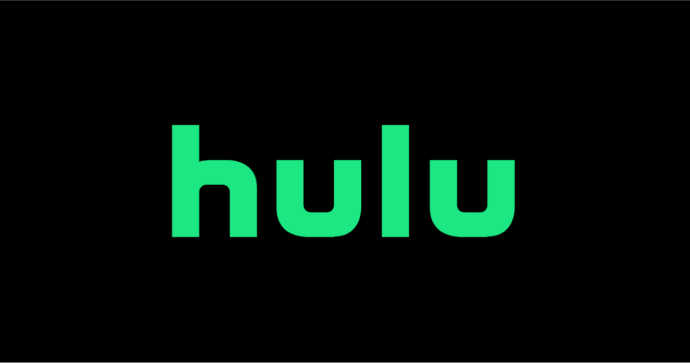
Pokud používáte streamovací službu, jako je Hulu, jak tato služba pozná, jaké tituly můžete zobrazit? V současné době je to poměrně snadný úkol. Hulu je primárně americká služba, ale trochu se rozšířila do Japonska.
Každopádně, když se přihlásíte do Hulu, zkontroluje váš účet, aby zjistil, jakou úroveň služeb máte, a ověří vaši IP adresu, aby zjistil, kde se nacházíte.
Rozsahy IP adres mají geografické vazby, takže rozsah IP adres v USA se bude lišit od rozsahu dostupných v EU, Spojeném království nebo Austrálii. Tyto země nemají nativní přístup k Hulu – musíte použít VPN nebo proxy nastavený pro americký server. Hulu poté porovná vaši polohu s licenční databází, která službě sdělí, jaký obsah má zobrazit. Kontrola geografické polohy je poměrně nenáročný systém, ale funguje. Jako obvykle prohrává spotřebitel.
Jediný způsob, jak zobrazit omezený obsah v Hulu je přimět Hulu, aby si myslel, že jste ve schválené zemi. Tento manévr je tam, kde je potřeba VPN nebo proxy. Pro zvýšení výkonu bez omezení můžete použít bezplatnou VPN nebo získat placenou VPN. V našich příkladech použijeme Express VPN. Další podrobnosti jsou uvedeny níže.
Jak skrýt svůj region online
Pokud streamovací služba zkontroluje vaši IP adresu, aby zjistila, kde se nacházíte, musíte získat IP adresu, díky které to bude vypadat, že se nacházíte na území pro obsah, který chcete vidět, jak je stručně zmíněno výše pro Hulu a Netflix. USA mají nejširší nabídku titulů, jednoduše proto, že většina držitelů licencí sídlí zde a také zde začíná své úsilí o prodej licencí. Na řadu přichází Evropa. Austrálie a tichomořské země obvykle zůstávají pozadu a zbytek světa trpělivě vyčkává, v některých situacích ne tak trpělivě. Existují dva způsoby, jak skrýt svou polohu a změnit svou IP adresu.
Změňte IP adresu pomocí proxy
Proxy jsou dedikované servery, které oklamou programy, aby si myslely, že IP adresa je jiná, než ve skutečnosti je , což pomáhá vyhnout se režimům, které neumožňují tvůrčí svobodu. Je to také výhodné pro bezpečnostní účely a sdílení souborů. Nicméně, nejsou příliš praktické pro streamování videa , protože poskytovatelé streamovacích médií vědí o proxy a většinu aktivně blokují. Proxy jsou navíc pomalé a nezabezpečené. Pravidelně se objevují nové proxy, ale životnost nového proxy pro streamování videa je poměrně krátká. Z velké části mají v této soutěži navrch poskytovatelé streamování.
Změňte IP adresu pomocí VPN
Další možností je použít a VPN . VPN jsou prospěšnou technologií nejen proto, že vám umožňují sledovat britský „Pýcha a předsudek“ v USA, ale také proto, že vám umožňují nasadit ochranný plášť na důvěrnost vaší internetové aktivity. I když vám nelze nic vyčítat a nemáte co skrývat, neznamená to, že by třetí strany měly mít možnost sledovat vše, co děláte online, a dobrá VPN pomáhá zachovat vaše soukromí.
odstranit ochranu proti zápisu na flash disku
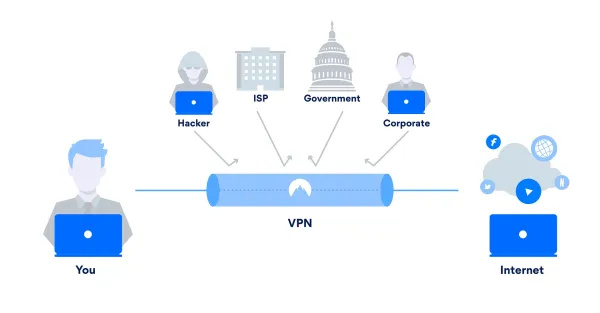
Top 5 funkcí, které by VPN měla mít pro streamovací služby
Vysoce kvalitní VPN má několik funkcí, o kterých se nedá vyjednávat, zejména při používání služby pro Netflix, Hulu, Disney+ , Amazon Fire, Chromecast , a více.
Funkce #1: Zajistěte, aby nedocházelo k protokolování
Žádné protokolování znamená, že poskytovatel VPN nebude uchovávat protokoly aktivit pro uživatele. I když obdrží soudní příkaz nebo předvolání, nemají žádný způsob, jak sdělit soudu, co děláte online, protože o tom, co jste udělali, nebude žádný záznam. Tento scénář se týká protokolování aktivity. Obvykle je povolen jiný typ protokolu, „protokolování připojení“, ale pouze za účelem pomoci při odstraňování problémů a kvality. V protokolech připojení nejsou obsažena žádná identifikovatelná data.
Funkce #2: Hledejte více cílových serverů VPN
Chcete-li obejít geoblokování, budete potřebovat cílový server VPN na území, které potřebujete. Chcete-li například získat přístup k celé řadě titulů Netflix z Evropy nebo Austrálie, budete chtít službu s více IP adresami v USA pro přístup k co nejširšímu rozsahu obsahu.
Funkce #3: VPN by měla mít dobré úrovně šifrování
Šifrování není nijak zvlášť důležité pro přístup k streamovanému obsahu, za který platíte předplatné, ale je další výhodou pro všechny aktivity prohlížení. Kdokoli sleduje vaše připojení, nebude moci vidět, co děláte nebo kam jdete. Mezi přijatelné šifrovací protokoly patří OpenVPN a WPA-2, ale k dispozici je více možností.
Funkce #4: VPN by měla fungovat s Netflixem nebo jinými streamovacími aplikacemi
Netflix a další streamovací služby tvrdě bojují proti VPN. Jsou k tomu nuceni držiteli licence. I když nepoužíváte Netflix, výběr poskytovatele VPN, který s aplikací dobře funguje, je moudrý. Služba VPN si je vědoma potenciálních problémů s Netflixem. Proto aktivně mění IP adresy, aby nemohly být zablokovány. Některé sítě VPN konkrétně zmiňují práci se streamovacími aplikacemi, což je lepší shoda.
Funkce #5: Dobrá VPN by měla zahrnovat pravidelné aktualizace
Jak bylo uvedeno výše, pravidelné aktualizace se týkají klienta VPN, protokolů, metod šifrování a rozsahů IP adres. Jakmile budou nalezeny chyby a slabiny, kvalitní poskytovatel VPN je okamžitě opraví, aby byli uživatelé v bezpečí. Ne všichni poskytovatelé to dělají, takže hledejte ty, kteří to dělají. Frekvence aktualizací udává, jak si poskytovatel cení svých uživatelů, a to se odráží i jinde v produktu.
Naše doporučení: ExpressVPN 
Jak používat VPN na Firestick ke sledování omezeného streamovaného obsahu
The Aplikace ExpressVPN je kompatibilní se všemi verzemi Fire TV a 2nd Gen. nebo novějšími Firesticks . Aplikace umožňuje Netflixu a dalším zdrojům streamování používat VPN ke skrytí vaší skutečné polohy, čímž řeší problémy s „nedostupným obsahem“.
Musíte se také ujistit, že váš účet Amazon Prime je nastaven na zemi, kterou zadáte ve vaší VPN. Zde je návod, jak nainstalovat Express VPN na zařízení Fire TV.
- Stáhněte si ExpressVPN pomocí Amazon Appstore.
- Na svém zařízení Fire TV přejděte na možnost vyhledávání, zadejte „expressvpn“ a vyberte jej ze seznamu.
- Vyberte „Stáhnout“.
- Po dokončení instalace vyberte „Otevřít“.
- Vyberte tlačítko „Přihlásit se“ a zadejte své přihlašovací údaje ExpressVPN nebo si zaregistrujte nový účet.
- Pokud jste zadali přihlašovací údaje, zvolte „Přihlásit se“.
- Zobrazí se okno pro sdílení anonymních informací. Nejlepší je vybrat „OK“, aby mohli zlepšit služby a identifikovat chyby. Data se používají pouze pro zprávy o selhání, testy rychlosti, diagnostiku a stavy připojení.
- V novém okně pokračujte kliknutím na „OK“. Toto okno vás pouze upozorní, že vaše zařízení požádá o povolení ke konfiguraci aplikace.
- Vyberte „OK“, když se zobrazí okno Firestick „Požadavek na připojení“, které nastavuje připojení VPN.
- Kliknutím na tlačítko „Napájení“ v aplikaci spustíte VPN.
- Chcete-li změnit umístění serveru VPN, vyberte ikonu „tří teček“ napravo od výchozí země.
- Vyberte vhodné umístění, které umožňuje přehrávání streamovaných médií, například americký server, pokud právě pobýváte ve Spojeném království.
- ExpressVPN se automaticky připojí a zobrazí připojenou zprávu.
- Spusťte Netflix nebo jakoukoli jinou streamovací platformu a měli byste získat verzi aplikace pro nové umístění.
- Chcete-li se odpojit od ExpressVPN, jednoduše se vraťte do aplikace a znovu klikněte na tlačítko „Napájení“. Konfigurace vašeho serveru Firestick se vrátí do normálu.
Jak používat VPN na Roku k zabránění problémům s nedostupným obsahem
Zařízení Roku bohužel nativně nepodporují VPN. Pokud můžete použít jiné zařízení, je vysoce doporučeno kvůli složitosti potřebné k instalaci ExpressVPN na Roku.
V zásadě musíte přidat funkci VPN pomocí firmwaru ExpressVPN na routeru, což může potenciálně způsobit problémy vaší síti nebo některým zařízením. Doporučuje se použít sekundární router, pokud jej máte, a zachovat původní neporušený.
Každopádně pro routery musíte použít aplikaci ExpressVPN.
A konečně, pokud první dvě možnosti nejsou kompatibilní s vaším routerem, musíte nastavit virtuální router VPN na vašem Windows 10 nebo Mac PC – pouze jako poslední možnost.
Jak sledovat omezený Neflix, Hulu a další na vašem telefonu / tabletu pomocí VPN
Zařízení se systémem Android a iOS se používají snad nejsnáze ExpressVPN . Google Play a IOS Store zvládnou instalaci za vás. Vše, co musíte udělat, je spustit a klepnout na několik položek.
Instalace VPN na zařízení Android
ExpressVPN poskytuje pokyny, jak přejít na web, zaregistrovat se, přihlásit se k odběru a poté stáhnout soubor APK aplikace. Nejjednodušší metodou je však instalace z Google Play.
Nejpravděpodobnějším důvodem, proč vás přesměrují na instalaci APK, je zajistit, abyste získali absolutně nejnovější verzi, zejména proto, že Obchod Play nějakou dobu trvá, než obdrží aktualizaci.
Pokud chcete použít možnost APK, postupujte podle všech kroků níže, ale vylučte informace z Google Play a přejděte na web jako první. Zde je návod, jak nainstalovat a používat ExpressVPN v systému Android pomocí Obchodu Google Play.
digitální hry wii u na přepínači
- Otevřete obchod Google Play a přejděte do vyhledávacího pole. Typ 'expresvpn' do vyhledávacího pole a vyvolejte seznam výsledků.
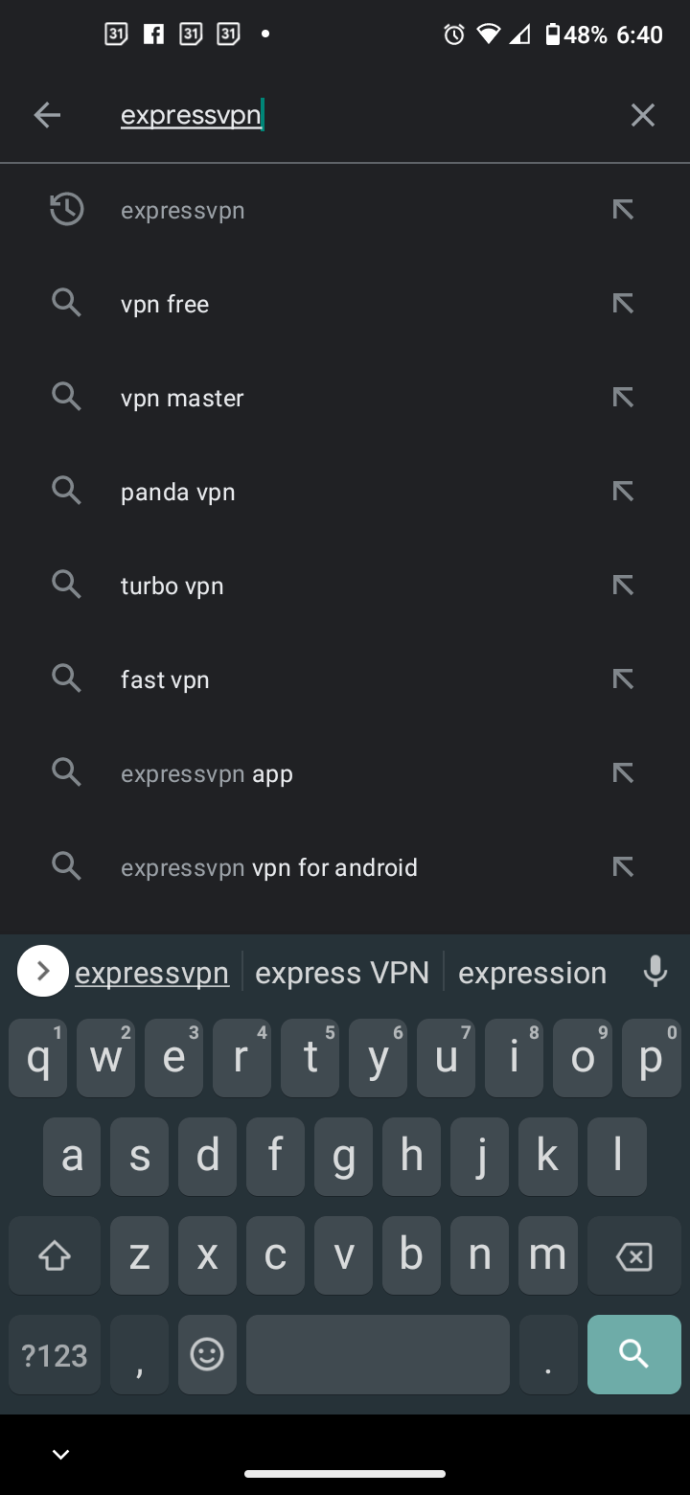
- Klepněte na 'ExpressVPN' ze seznamu otevřete stránku aplikace nebo jednoduše klepněte na 'Nainstalujte' pokud Google automaticky uvádí aplikaci nahoře.
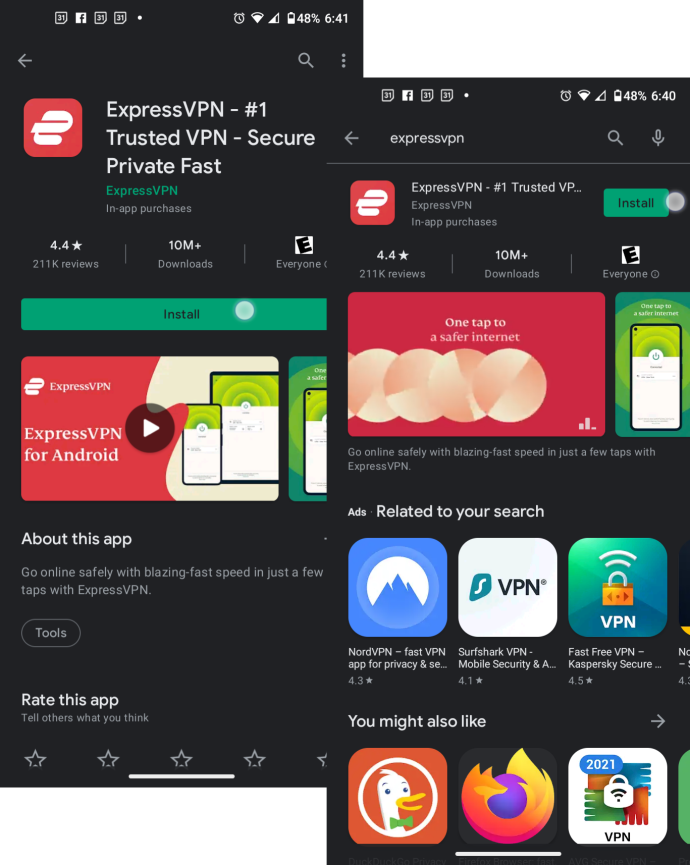
- Vybrat 'Nainstalujte' pokud jste to ještě neudělali a nechte své zařízení stáhnout a nainstalovat ExpressVPN.
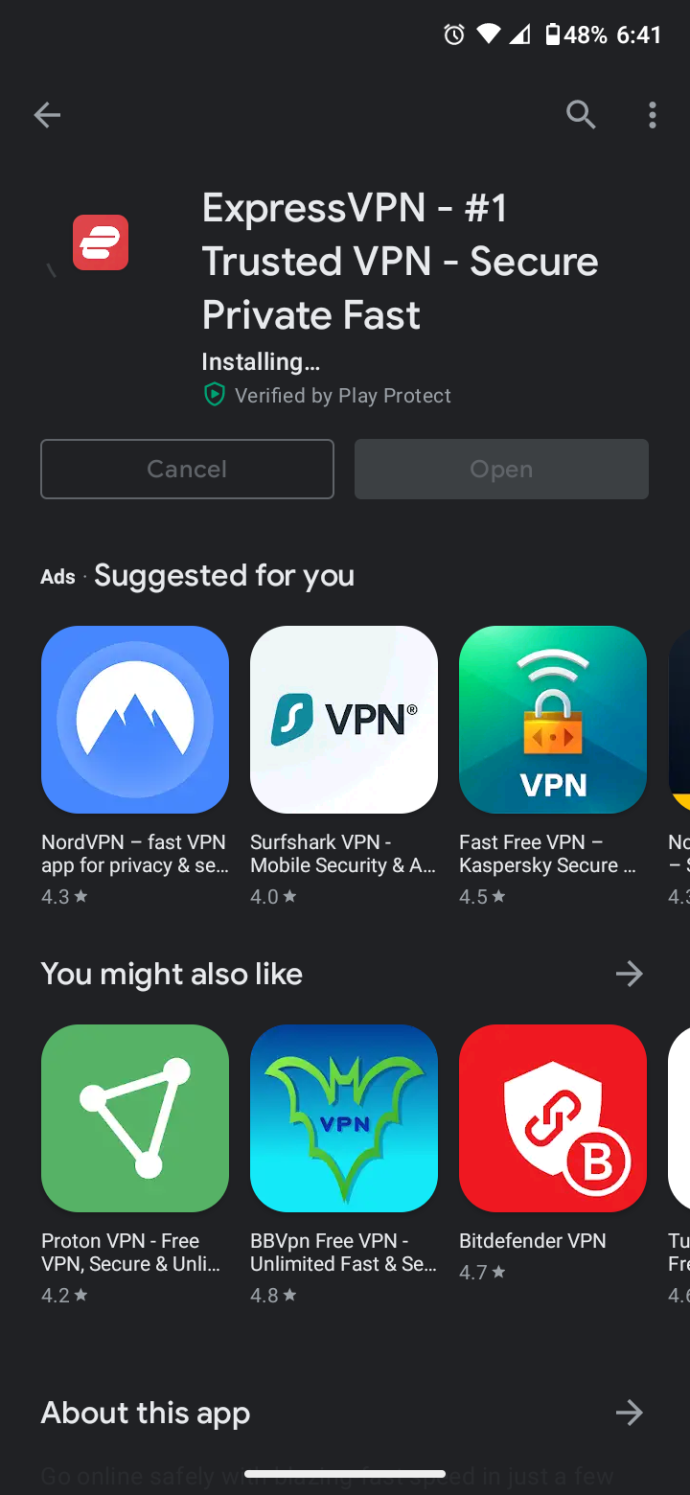
- Klepněte na 'OTEVŘENO' ke spuštění ExpressVPN.
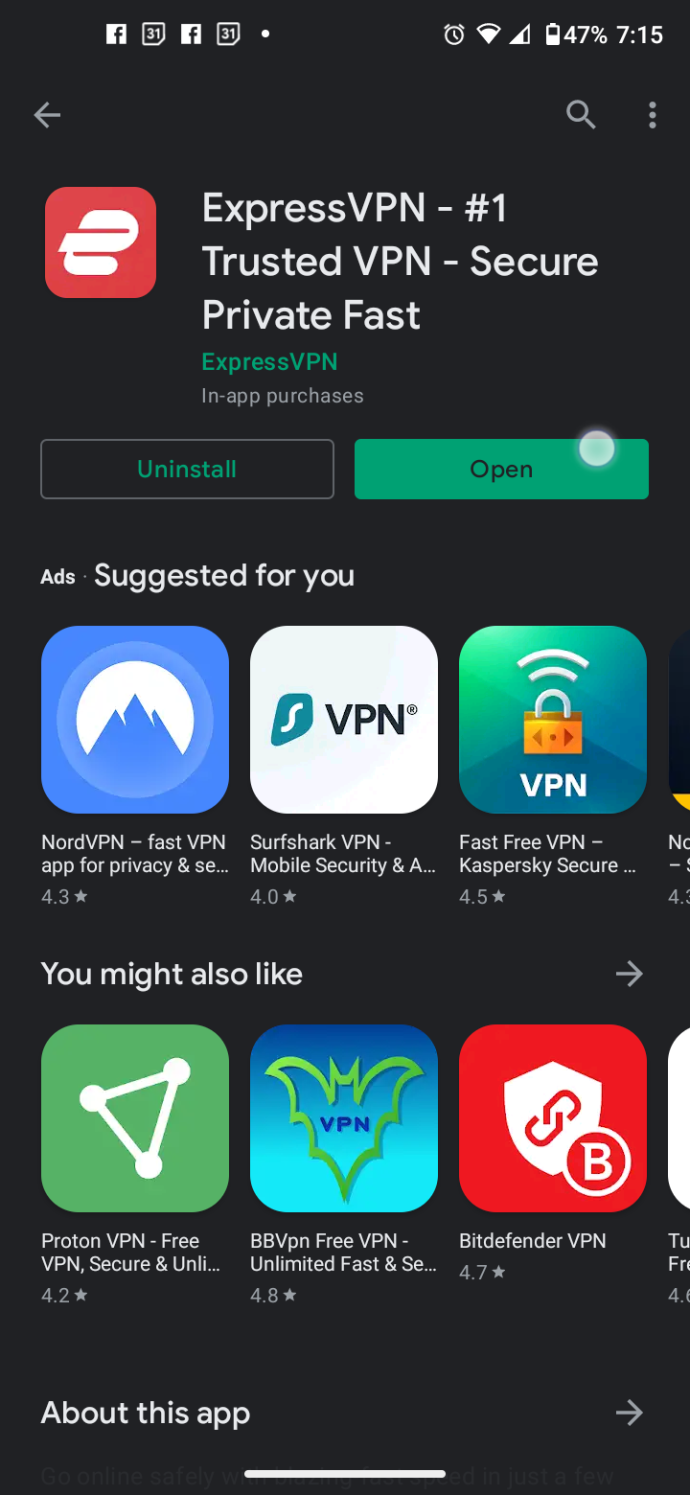
- 'Vybrat 'Přihlásit se' pokud jste se již přihlásili k odběru nebo si vyberete „Zahájit 7denní bezplatnou zkušební verzi.“ V systému Android 11 (přinejmenším) bylo na přihlašovací stránce zablokováno pořizování snímků obrazovky pro tento tutoriál.
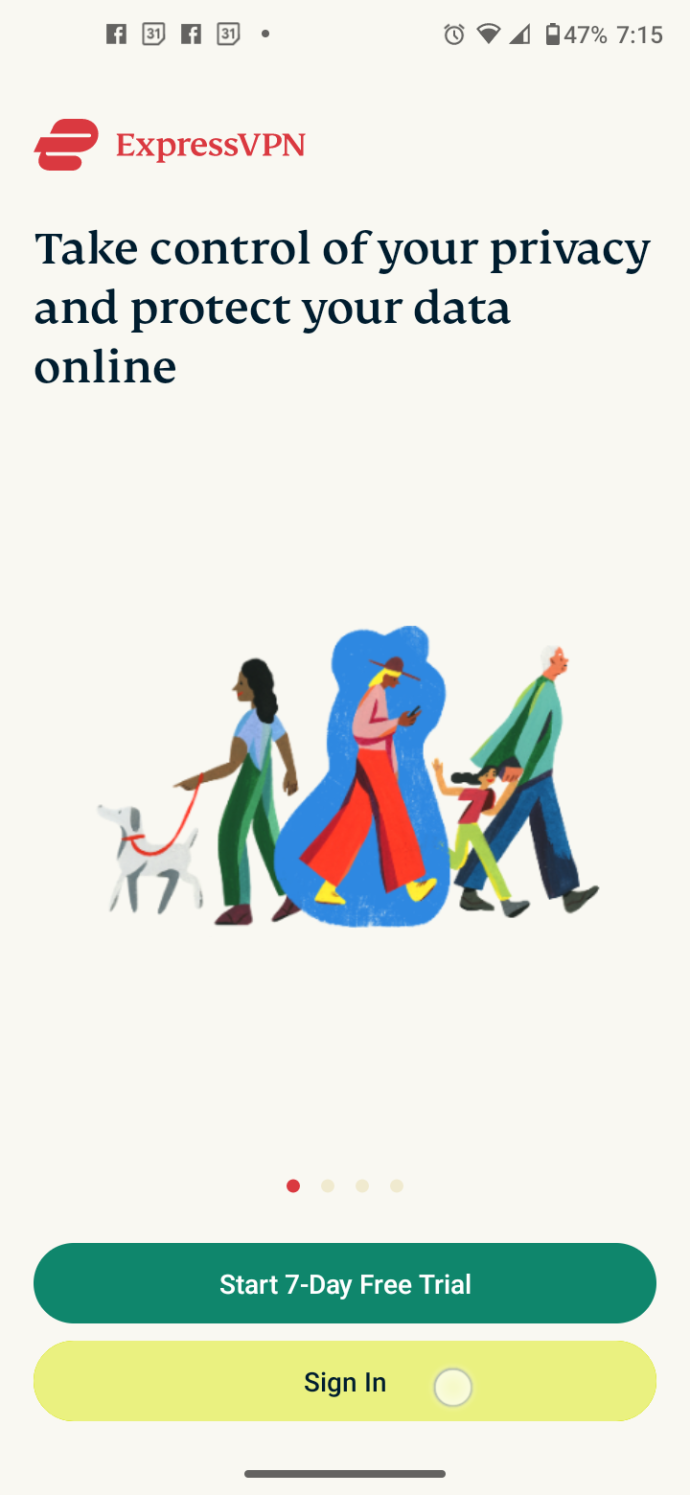
- Jakmile se ExpressVPN spustí, klepnutím na ikonu „Napájení“ aktivujte službu VPN.
- Na nové obrazovce chce ExpressVPN, abyste mohli sdílet anonymní informace. Výběr „OK“ je nejlepší, ale můžete se rozhodnout. Povolení oprávnění pomáhá ExpressVPN zlepšovat služby a identifikovat chyby a používají je pouze pro zprávy o selhání, testy rychlosti, diagnostiku a stavy připojení.
- Zobrazí se nové okno s upozorněním, že vaše zařízení požádá o povolení ke konfiguraci aplikace. Pokračujte klepnutím na „OK“.
- Když se zobrazí okno „Požadavek na připojení“, vyberte „OK“ a Android začne nastavovat VPN.
- Po dokončení nastavení klepněte na 'Napájení' tlačítko v aplikaci pro spuštění ExpressVPN.
- Vybrat 'tři tečky' ikonu napravo od výchozí země pro změnu umístění vašeho serveru VPN.
- Vyberte vhodné umístění, které umožňuje přehrávání streamovaných médií, například vyberte americký server, pokud se aktuálně nacházíte ve Spojeném království.
- ExpressVPN se automaticky připojí k serveru a zobrazí připojenou zprávu.
- Spusťte Netflix nebo jakoukoli jinou streamovací platformu a měli byste získat verzi aplikace pro nové umístění serveru.
- Chcete-li se odpojit od ExpressVPN, jednoduše se vraťte do aplikace a znovu klikněte na tlačítko ikony „Napájení“. Konfigurace vašeho serveru Firestick se vrátí do normálu.
Nainstalujte VPN na zařízení iOS
Při instalaci ExpressVPN na iOS aplikace vyžaduje aktivní předplatné VPN a iOS 12 nebo novější. Pokud máte starší zařízení se systémem iOS, nemůžete používat ExpressVPN. Zde je návod, jak nainstalovat ExpressVPN na zařízení se systémem iOS 12+.
- Přejít na Stránka objednávky ExpressVPN a přihlásit se k odběru.
- Navštivte iOS Store a vyhledejte 'expresvpn.'
- Vybrat 'ExpressVPN' z výsledků vyhledávání.
- Stáhněte si a nainstalujte aplikaci na iPhone, iPad nebo iPod.
- Spusťte aplikaci, pokud ještě není otevřená.
- Klepněte na 'Přihlásit se' protože jste již zaregistrováni.
- Zadejte své přihlašovací údaje a vyberte 'Přihlásit se.'
- Zobrazí se obrazovka ukazující, jak ExpressVPN chrání vaše soukromí, a zobrazuje, co aplikace shromažďuje. Vybrat 'Souhlasím a pokračuj,' což je jediná možnost.
- Na nové obrazovce „Set Up Your VPN“ vás informuje, že vaše zařízení požádá o povolení k dokončení konfigurace. Klepněte na 'Pokračovat.'
- Zobrazí se vyskakovací okno s žádostí o povolení k přidání konfigurací VPN. Vybrat 'Dovolit.'
- Vložte svoje „Heslo pro iPhone“ nebo použít 'Dotykové ID' v závislosti na vašem nastavení.
- Na obrazovce „Oznámení“ vás ExpressVPN vyzve, aby vaše zařízení požádalo o povolení přijímat oznámení. Vybrat 'OK' nebo 'Ne, díky.' Povolení oznámení se používá pouze pro stavová upozornění.
- Na vašem zařízení iOS se zobrazí oznámení „ExpressVPN by vám chtěl posílat oznámení“. Vybrat 'Dovolit' nebo 'Nepovolit.'
- Objeví se nová obrazovka s žádostí o povolení sdílet zprávy o selhání, testy rychlosti, diagnostiku použitelnosti a úspěšnost pokusů o připojení. Vybrat 'OK' nebo 'Ne, díky.' „OK“ je navrženo pro zlepšení ExpressVPN a můžete jej kdykoli změnit.
- Klepněte na 'Napájení' ikonu pro zapnutí ExpressVPN. V současné době bude ikona ukazovat „Nepřipojeno“.
- Vybrat “Všechna místa” kartu a vyberte umístění. Například vyberte „Spojené státy“, pokud chcete aplikaci nebo webovou stránku Netflix USA, když jste právě ve Spojeném království.
- Ikona „Napájení“ aplikace se nyní bude zobrazovat jako „Připojeno“.
- Chcete-li se odpojit, klepněte na 'Napájení' ikonu ještě jednou.
Pokud chcete více informací o dostupných službách VPN, podívejte se na náš článek na Nejlepší služby VPN v roce 2023 . Jak vidíte, VPN je zdaleka nejlepší možností, jak sledovat Netflix z jiné země nebo regionu a také pro použití s jinými streamovacími službami. Jistě, proxy mohou fungovat, ale většina streamovacích služeb většinu z nich zachytí, což vede k chybě „Obsah nedostupný ve vaší poloze“ nebo podobné chybě.









